Ֆլեշ կրիչները և հիշողության քարտերն ավելի ու ավելի են ընդգրկվում մեր կյանքում: Դրանք օգտագործվում են գրեթե բոլոր շարժական սարքերում ՝ հեռախոսներ և հաղորդակցիչներ, խաղային կոնսոլներ, նավիգատորներ և տեսախցիկներ, նեթբուքեր և էլեկտրոնային գրքեր: Երբեմն օգտվողներն անգիտակցաբար ձևավորում են պահեստային կրիչները, մինչդեռ դրանցից ջնջում են ամբողջ տեղեկատվությունը:
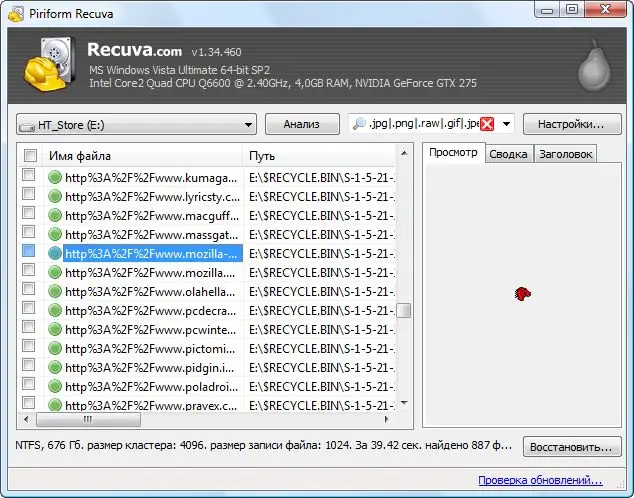
Անհրաժեշտ է
- - համակարգիչ;
- - Recuva ծրագիրը;
- - ֆլեշ կրիչ
Հրահանգներ
Քայլ 1
Որոշ դեպքերում հնարավոր է վերականգնել ջնջված տեղեկատվությունը `օգտագործելով հատուկ ծրագրեր: Կան մի քանի կոմունալ ծառայություններ, որոնք ապահովում են այս ֆունկցիոնալությունը: Դա անելու համար ձեզ հարկավոր է Recuva ծրագիրը: Կարող եք ներբեռնել կայքում www.piriform.com/recuva. Recuva- ի անվճար տարբերակում, գործարկման ժամանակ, հայտնվում է կախարդ, որը կօգնի ձեզ վերականգնել ջնջված տեղեկատվությունը: Առաջին էջում ընտրեք այն տեղեկատվության տեսակը, որը ցանկանում եք վերականգնել: Այս ծրագիրը թույլ է տալիս վերականգնել ձեր համակարգչի առավելագույն տեղեկատվությունը
Քայլ 2
Հաջորդ էջում նշեք այն միջավայրը, որի վրա ցանկանում եք որոնել կորցրած տեղեկատվությունը: Հաջորդ պատուհանում կարող եք միացնել «խորը վերլուծությունը», եթե առաջին որոնման ընթացքում ոչինչ չի հայտնաբերվել:
Քայլ 3
Որոնելուց հետո ձեզ ցույց կտան գտնված ֆայլերի ցուցակը: Յուրաքանչյուր ֆայլ նշվում է գունավոր ծածկագրով շրջանով, որը ցույց է տալիս գտնված ֆայլի կարգավիճակը: Կանաչը նշանակում է, որ ֆայլը լավ վիճակում է, դեղինը նշանակում է, որ ֆայլը վնասված է, բայց հնարավոր է հնարավոր լինի վերականգնել այն, իսկ կարմիրը նշանակում է, որ ֆայլը հնարավոր չէ վերականգնել:
Քայլ 4
Այս ցուցակում անհրաժեշտ է ստուգել անհրաժեշտ ֆայլերի տուփերը: Դրանից հետո կտտացրեք «Վերականգնել» ներդիրին: Programրագրում կհայտնվի պատուհան, որում դուք պետք է նշեք այն պանակը, որտեղ ցանկանում եք պահպանել բոլոր ֆայլերը: Հարկ է նաև նշել, որ ֆայլերը չարժե հետ բերել USB ֆլեշ կրիչին, քանի որ հատվածները, որոնց վրա տեղեկատվությունը պահվում է վերականգնման պահին, կարող են վերագրանցվել: Փորձեք ամեն ինչ պահպանել ձեր համակարգչի տեղական սկավառակի վրա կամ հատուկ պատրաստված սկավառակի վրա:
Քայլ 5
Կորած տեղեկատվության հաջող վերականգնման հիմնական պայմանն այն է, որ ֆլեշ կրիչ կամ հիշողության քարտ ձևաչափելուց հետո դուք չպետք է որևէ բան գրեք դրան, այլապես ձեզ համար անհրաժեշտ ֆայլերով որոշ կլաստերներ կվերագրվեն, և հաջող վերականգնման հավանականությունը մեծապես կնվազի:






